推荐:将 NSDT场景编辑器 加入你的3D开发工具链
Hello . 大家好!今天给大家安利一款从blender到unreal的插件。随着blender的大红大紫,各种插件也被陆续开发,这里分享的就是一款github上面免费的插件blender for unreal。
首先该插件可以将你blender里面做的所有Mesh,SkeletaMesh,Animation(NLA和Actions),Collision,Camera,Sequencer等进行导出。它也可以同时导出场景里面的所有assets,简化了从blender导出到unreal中的方法。同时,这个插件包含了一个错误检查器,为了防止导出出错所以会生成一个python脚本,可以在unreal中直接调用这个脚本将blender中的camera和animation以levelsequence的形式导到unreal中。
安装
首先文末获取插件。插件有两个版本0.2.6.2和0.2.3d,分别适用于blender2.8和blender2.7。
下载插件以后一定不要解压这个zip压缩包,因为blender识别的插件格式是.py和.zip。我们只需要把blender打开,然后Edit-preference
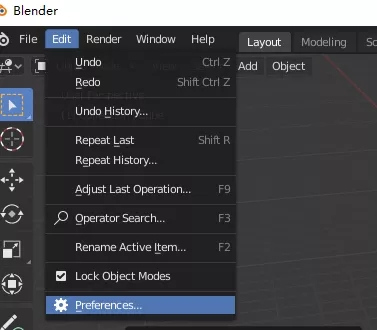
在弹出的界面中选择Add-ons,然后点Install

然后选择下载下来的zip后。Install Add-on from File…,然后就看到插件已经被加载到blender里面了,勾选前面的勾勾会将插件加载到工具栏里面。

回到blender界面,点击视图右上角把插件的界面给拉出来
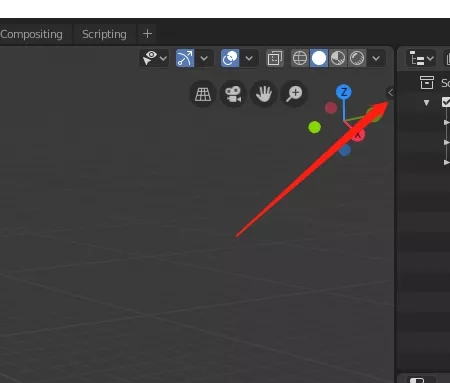
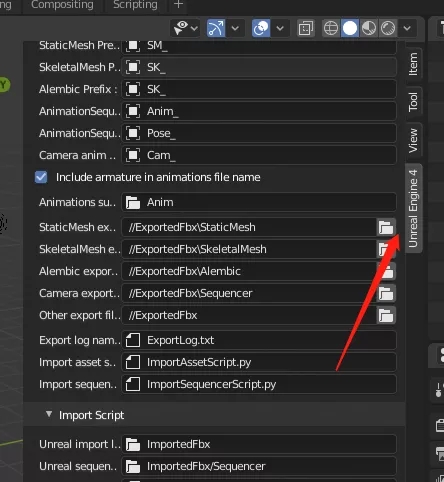
应用
现在来简单介绍一下常用的导出功能
一、导出物件
在view窗口选择一个物体,在插件窗口会对应显示名字以及导出属性;
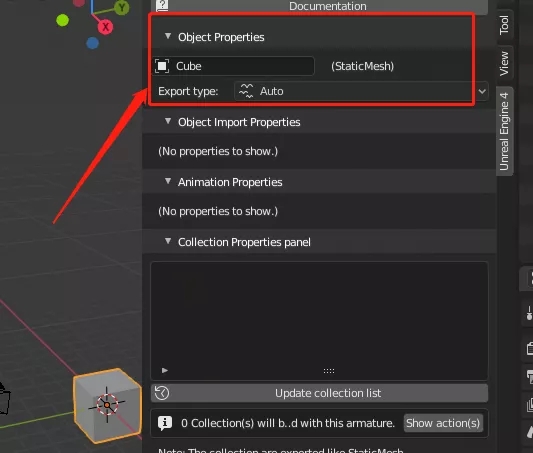
选择要导出的物件,设置导出类型为Export recursive,这个可以导出lod等属性。注意每个需要导出的物件都要进行设置。
选择了Export Recursive后,每个对象将连同所有子对象一起导出到fbx文件中。如果你不想导出子级,可以在子级中选择No exported。
默认情况下,fbx文件的场景中心将等于blender中对象的原点位置。所以,物体在blender场景中的位置无关紧要。
对于Skeletal mesh,导出时需要设置为Export recursive.

单击最下面的Export for UnrealEngine4进行导出。
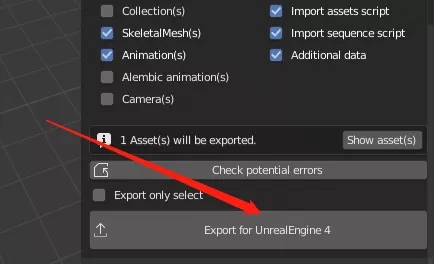
二、导出collection
在3D视图(T)中打开“工具”面板,将其放大,找到插件中的Export,这里可以勾选需要导出的类型(collections)
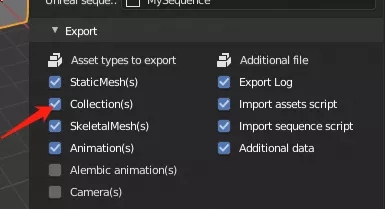
在插件开头单击update collection list可以更新collection,然后选择要导出的collection
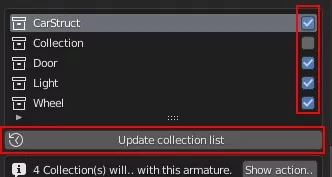
最后单击最下方Export for UnrealEngine4导出collection
三、Collisions and sockets
可以直接在blender里面给物体创建collisions(StaticMesh)和sockets(static/SkeletalMesh)
1.创建一个mesh来用作collision(对于sockets,创建一个empty对象)。Asset可以包含多个collisions,但是每一个collision只能被用在一个对象上。
2.选择你的collision(或者empty),最后选择需要附给的物体。
3.打开collisions and sockets面板,单击响应的按钮来将选择转换为collision或者socket(collider会变成绿色)。

如想要用胶囊,请在同一个对象中使用2个球体
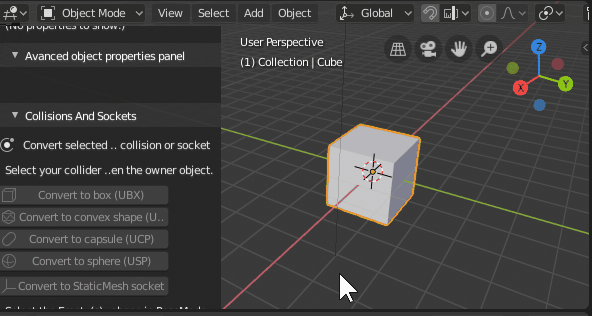
如果是更改包含了collision的对象名称,就需要在插件最下方点击checkpotential errors来更新所有collision的层次结构和名称
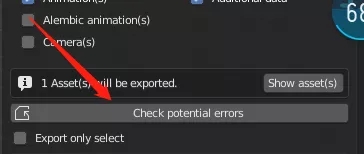
四、导出lod
这个只适用于用UnrealEnginePython导出的StaticMesh
1.选择你想要导出的物件然后导出属性选择为Export recursive
2.然后把你所有的lods模型都选择为Export recursive,并且勾选Export as lod?(lod0不勾选)

3.选择main asset(lod0),然后打开属性面板ObjectImport Properties
4.分别用用下拉框选择或者用吸管吸入对应的lod1,2,3
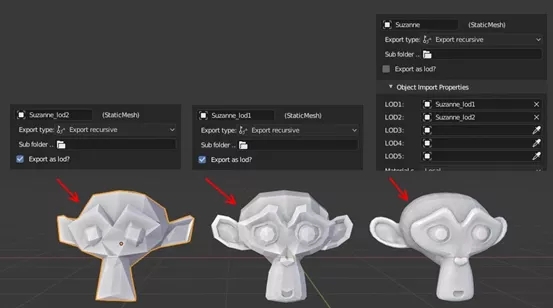
5.设置完以后一拉到底导出文件
五、用UnrealEnginePython导入unreal
1.在blender中,打开Import Script面板,然后选择一个你想要导出的位置
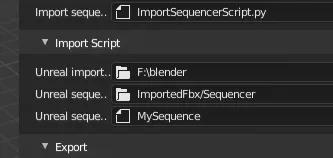
2.点击check potential errors检查错误然后导出
3.打开Clipboard Copy面板,复制命令
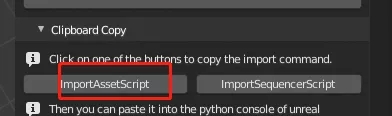
4.安装UnrealEnginePython,资源包里面有安装包,有兴趣可以自助搜教程安装
5.在unreal中,打开python的控制台,window-Developer Tools-Python Console
6.在python Console中粘贴刚才复制的命令unreal_engine.py_exec(r”C:\[Folder]\ImportSequencerScript.py”),Folder就是脚本的位置,默认在ExporterFbx文件夹中blender文件的位置
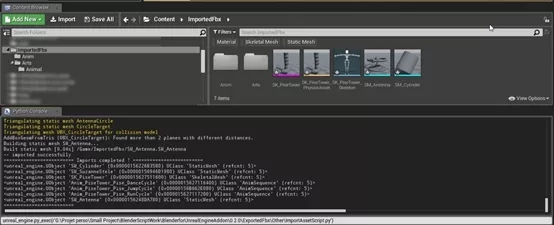
7.回车就可以看到我们的物件已经被导进unreal啦
资源获取
链接:百度网盘 请输入提取码
提取码:ckn3
复制这段内容后打开百度网盘手机App,操作更方便哦







 文章介绍了BlenderforUnrealEngine插件的使用,该插件允许用户将Blender中的Mesh、SkeletonMesh、Animation、Collision等导出到UnrealEngine,包括支持LOD和错误检查功能,简化了3D开发工作流程。
文章介绍了BlenderforUnrealEngine插件的使用,该插件允许用户将Blender中的Mesh、SkeletonMesh、Animation、Collision等导出到UnrealEngine,包括支持LOD和错误检查功能,简化了3D开发工作流程。
















 963
963

 被折叠的 条评论
为什么被折叠?
被折叠的 条评论
为什么被折叠?








